Tạo Sticky Note – Ghi Chú trên màn hình Desktop Windows 10
Bạn thường sử dụng những tờ giấy ghi chú để lưu lại những công việc quan trọng để tránh trường hợp bạn quên mất thời gian. Với thời đại công nghệ phát triển như hiện nay, đặc biệt với hệ điều hành Windows 10 đã hỗ trợ sẵn những tờ giấy ghi chú ngay trên màn hình Desktop. Bài viết dưới đây hướng dẫn chi tiết cách Tạo Sticky Note – Ghi Chú trên màn hình Desktop Windows 10.
1. Tạo ghi chú
– Nhập từ khóa Sticky Notes trong hộp thoại search -> nhấn Enter:
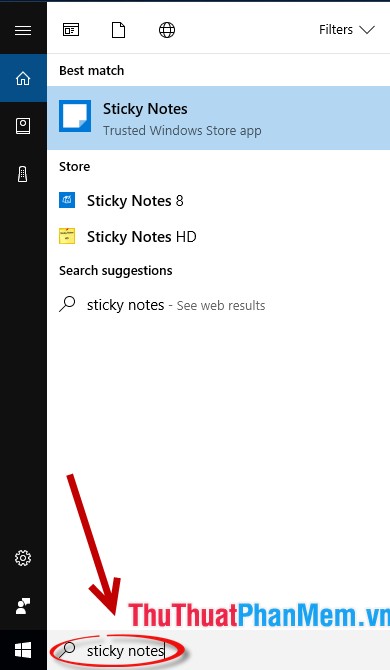
– Sticky notes hiển thị trên màn hình Desktop -> nhập nội dung công việc cần nhắc nhở:
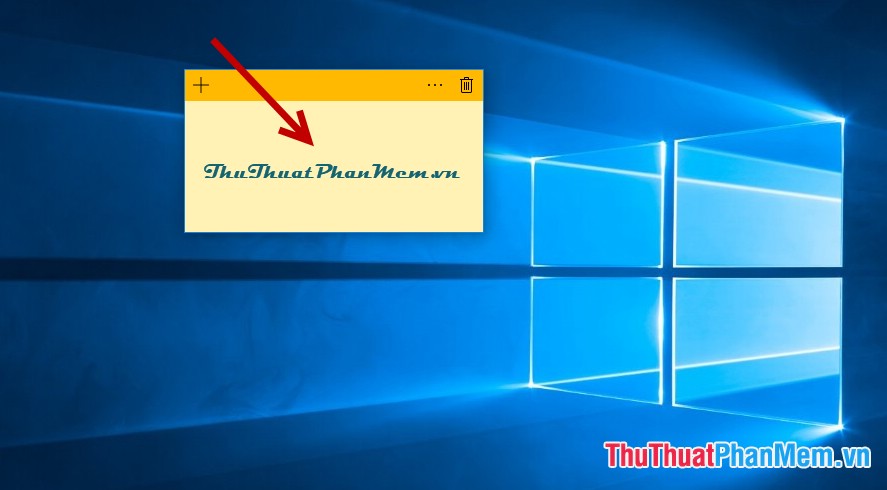
2. Thêm 1 ghi chú.
– Sau khi nhập xong nội dung cho ghi chú thứ 1, muốn tạo thêm ghi chú mới kích chọn vào biểu tượng (dấu cộng) Add Note:
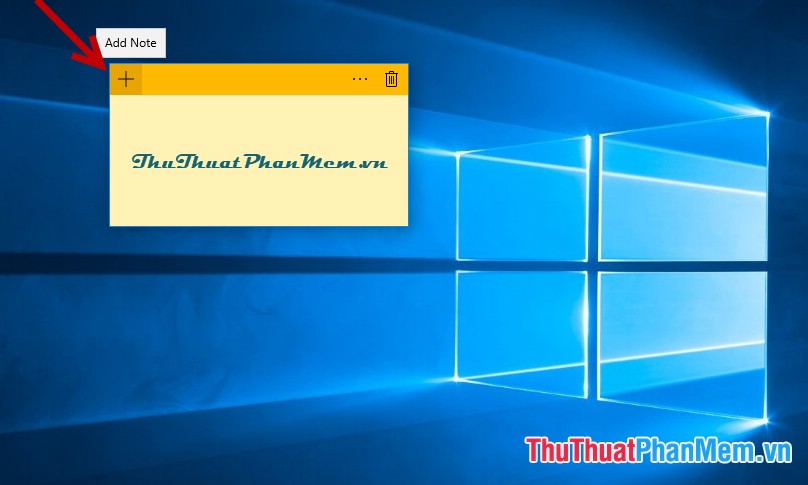
– Kết quả tạo ghi chú mới:
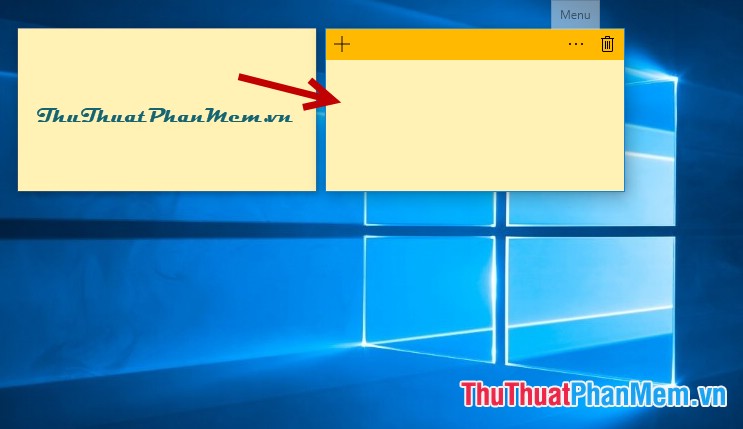
3. Thay đổi màu sắc cho ghi chú
– Ghi chú thứ 2 được tạo ra có màu sắc và hình dạng giống y như ghi chú thứ 1. Muốn tạo màu khác cho ghi chú thứ 2 bạn kích chọn vào biểu tượng Menu (3 dấu chấm) để lựa chọn màu khác:
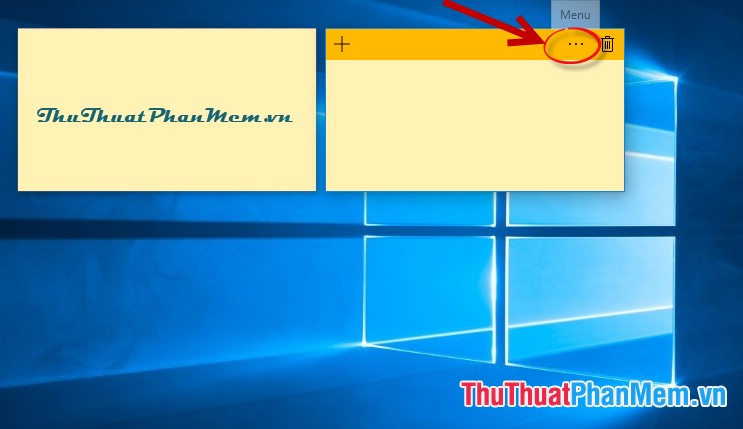
– Bảng màu xuất hiện lựa chọn màu sắc mà bạn yêu thích:
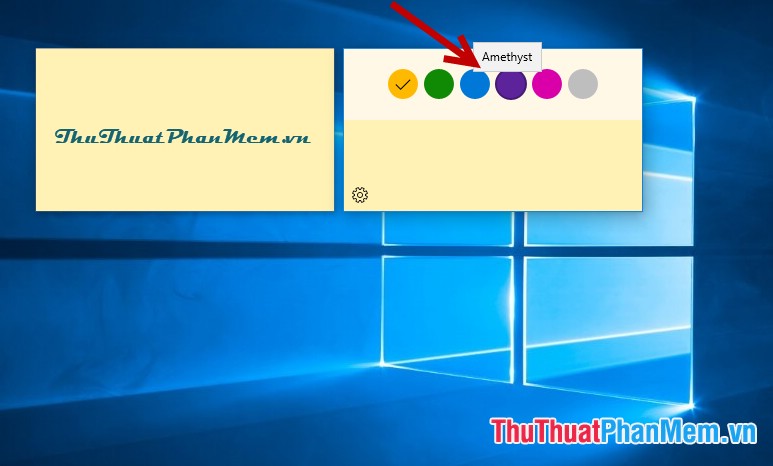
– Sau khi điều chỉnh xong màu cho ghi chú -> nhập nội dung cho ghi chú thứ 2:
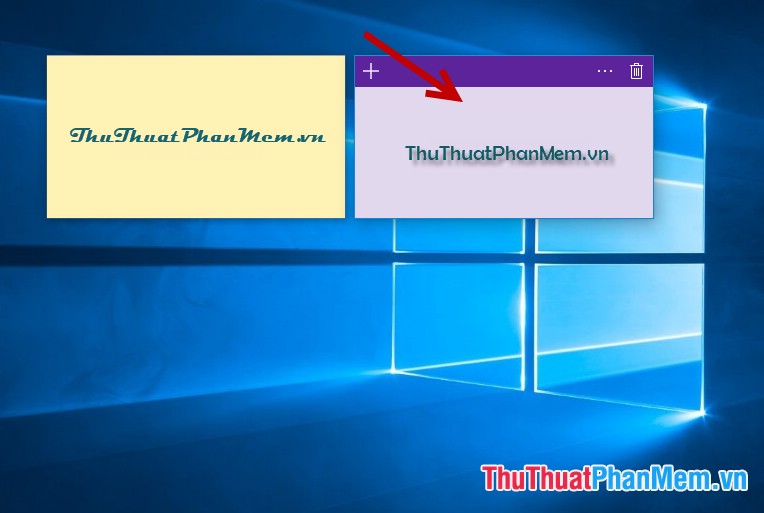
4. Xóa bỏ ghi chú
– Với ghi chú đã thực hiện qua bạn muốn xóa bỏ chúng thực hiện như sau: Lựa chọn Note muốn xóa -> nháy chuột vào biểu tượng Delete Note (biểu tượng thùng rác):
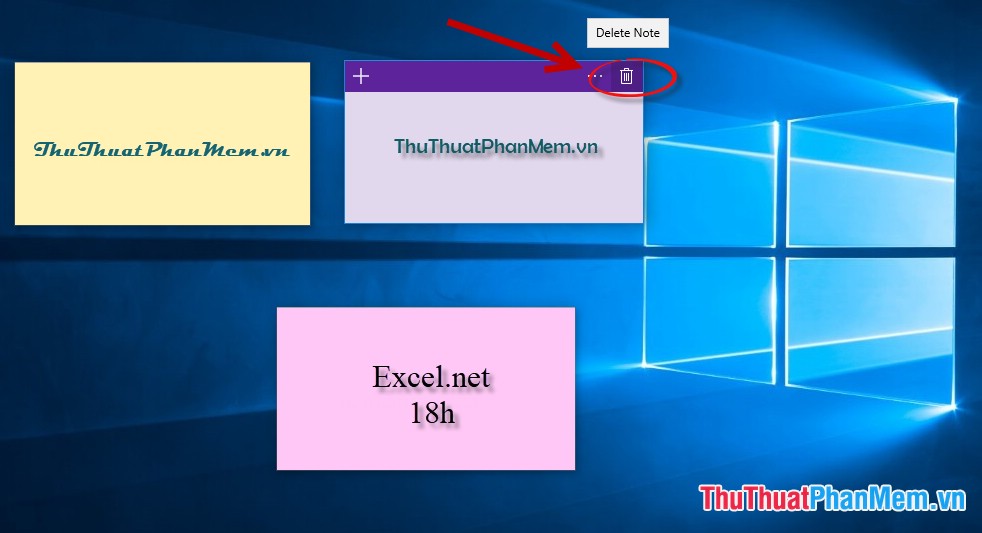
– Kích chọn Delete để xác nhận việc xóa Note -> ghi chú bị xóa khỏi màn hình Desktop:
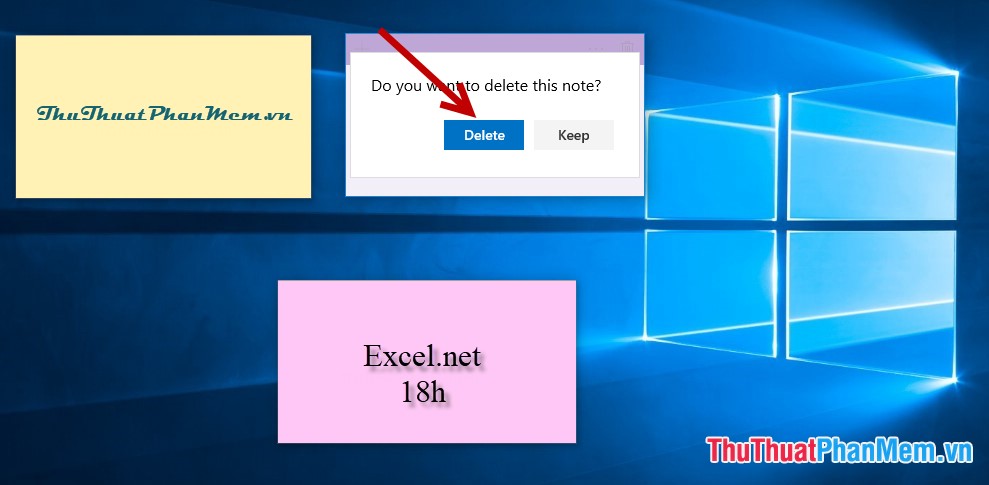
5. Thay đổi kích thước của Note
– Số lượng ghi chú trên màn hình Desktop khá nhiều do vậy bạn muốn thay đổi lại kích thước của ghi chú. Bạn chỉ cần di chuyển chuột vào cạnh của ghi chú tương ứng với chiều bạn muốn thay đổi kích thước khi con trỏ chuột xuất hiện mũi tên 2 chiều di chuyển chuột theo hướng bạn muốn thay đổi kích thước. Ví dụ ở đây muốn thu nhỏ chiều rộng thực hiện di chuyển chuột theo hướng từ trên xuống:

– Kết quả sau khi điều chỉnh kích thước của ghi chú:
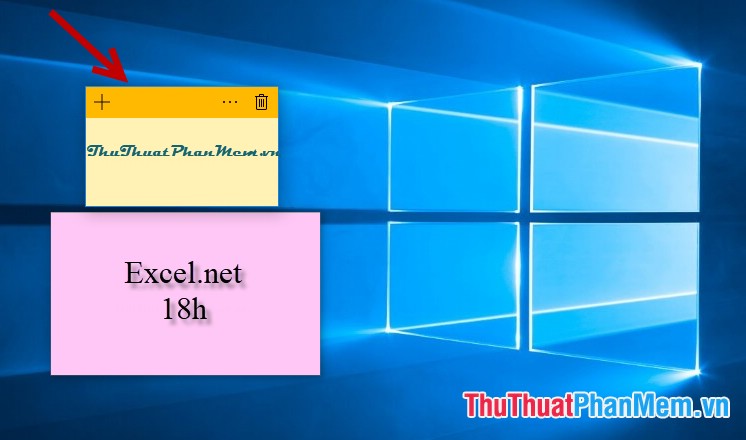
– Trường hợp các bạn muốn tạo Sticky note ngay trên màn hình Desktop để thuận tiện cho quá trình làm việc thực hiện như sau:
+ Chuột phải vào biểu Sticky Note trên thanh công cụ tìm kiếm -> chọn Pin to taskbar:
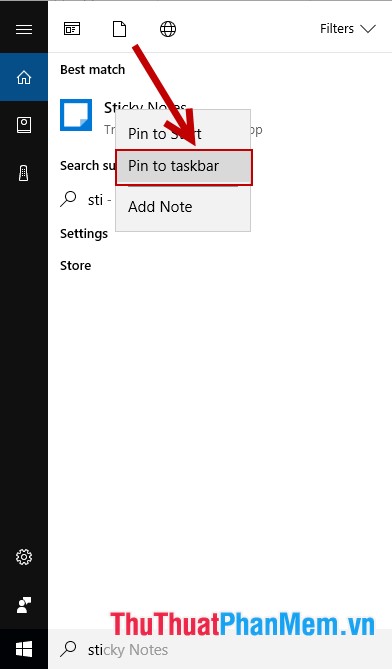
+ Kết quả Sticky Notes được mặc định nằm trên thanh taskbar:
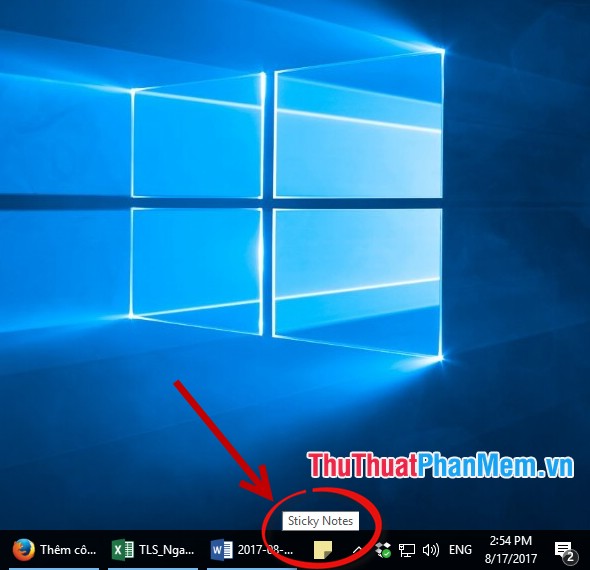
+ Trường hợp bạn không muốn hiển thị Sticky Notes kích chuột phải chọn Unpin from taskbar:
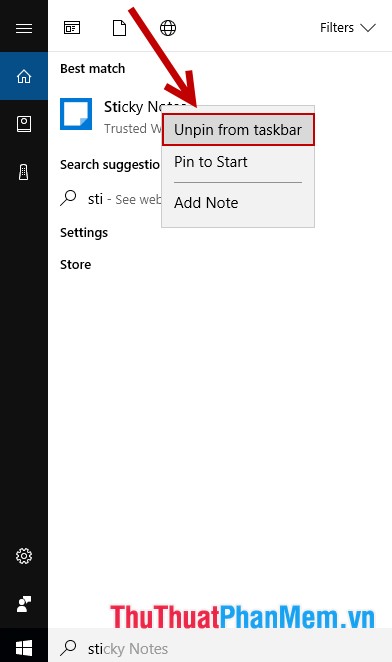
Trên đây là hướng dẫn chi tiết cách Tạo Sticky Note – Ghi Chú trên màn hình Desktop Windows 10. Chúc các bạn thành công!
- Share CrocoBlock key trọn đời Download Crocoblock Free
- Cung cấp tài khoản nghe nhạc đỉnh cao Tidal Hifi – chất lượng âm thanh Master cho anh em mê nhạc.
- Hướng dẫn 3 cách sửa lỗi The speaker headset or headphone is unplugged Windows 10
- Hướng dẫn cách cắt ảnh theo ý muốn cực nhanh và đơn giản
- Làm cách Nào Để Xóa Ổ Đĩa Ảo Trên Win 10? – Tin Học An Phát – Công Ty Dịch Vụ Tin Học Uy Tín
- Cách khắc phục sự cố lỗi Windows Installer
- Hướng dẫn tải full các bộ lọc hiệu ứng ảnh trên VSCO Cam
Bài viết cùng chủ đề:
-
Mẹo Thi Lý Thuyết Bằng C Dễ Nhớ Nhất – Thi Đậu 100%
-
Top 5 phần mềm dịch tiếng Anh cho máy tính chuẩn nhất
-
Hình nền thần tài đẹp nhất
-
TOP 10 ứng dụng xem tivi trực tuyến trên điện thoại Android, iPhone – Thegioididong.com
-
VK – Mạng xã hội nổi tiếng thế giới – Download.com.vn
-
Cách đặt iPhone/iPad vào chế độ DFU để khôi phục – QuanTriMang.com
-
Share Acc Vip Fshare 2018 – Tài Khoản Fshare Vip Tốc Độ Cao
-
Cách cài Ubuntu song song với Windows 10, 8, 7 UEFI và GPT
-
Hướng dẫn cách lấy dữ liệu từ điện thoại chết nguồn
-
[Update 2021] Cách giảm dung lượng ảnh trên điện thoại
-
Khuyến mãi hấp dẫn cho Tân sinh viên 2016 mạng Viettel
-
“Tất tần tật” kinh nghiệm mua vé máy bay bạn không nên bỏ qua!
-
4 cách định vị Zalo người khác đang ở đâu, tìm vị trí qua Zalo
-
Diện chẩn Điều khiển liệu pháp Bùi Quốc Châu
-
Top 3 phần mềm diệt virus miễn phí cho WinPhone
-
Sửa lỗi Full Disk 100% trên Windows với 14 thủ thuật sau – QuanTriMang.com




